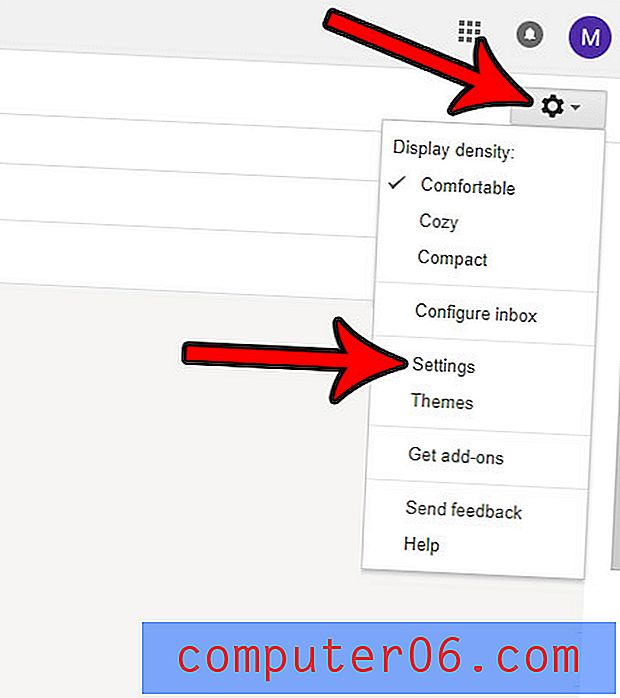Jak ustawić czas między slajdami w Powerpoint 2010
Podczas tworzenia prezentacji w programie Powerpoint 2010, którą będziesz prezentować publiczności, musisz być świadomy czegoś więcej niż tylko zawartości slajdu. Twoja zdolność do prezentacji slajdów będzie również wpływać na to, jak dobrze zostanie odebrana, i jako taka, będziesz musiał przećwiczyć i przygotować prezentację, aby przebiegała ona tak płynnie, jak to możliwe. Jednym ze sposobów, w jaki możesz w pełni przygotować się do prezentacji, jest określenie czasu spędzonego na slajdzie, a następnie ustawienie prezentacji tak, aby wyświetlała każdy slajd tylko przez ten czas. Pomoże to zautomatyzować prezentację i da ci jeden czynnik, który musisz wziąć pod uwagę.
Określ czas przejścia slajdu w programie Powerpoint 2010
Korzystanie z tej metody jest również dobrym sposobem na ustawienie pokazu slajdów dla zdjęć, które chcesz swobodnie wyświetlać znajomym lub rodzinie. Chociaż istnieją inne sposoby tworzenia pokazu slajdów w systemie Windows 7, prezentację Powerpoint można bardzo dostosować i przenośnie, co czyni ją idealną opcją dla takiej aktywności.
Krok 1: Otwórz prezentację Powerpoint 2010, dla której chcesz określić czas między slajdami.
Krok 2: Kliknij wewnątrz kolumny po lewej stronie okna pokazującej podgląd slajdów, a następnie naciśnij Ctrl + A na klawiaturze, aby zaznaczyć je wszystkie.

Krok 3: Kliknij opcję Przejścia u góry okna.
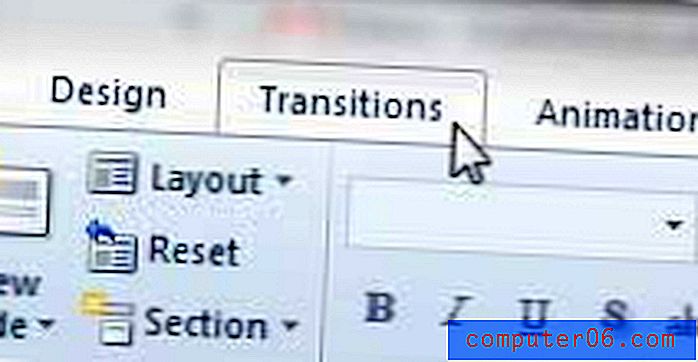
Krok 4: Kliknij wewnątrz pola po lewej stronie Kliknięcia myszą w sekcji Czas w oknie, aby usunąć zaznaczenie.
Krok 5: Zaznacz pole po lewej stronie opcji Po, aby zaznaczyć pole, a następnie określ czas, przez który chcesz wyświetlać każdy slajd. Zauważ, że na poniższym przykładowym obrazku ustawiłem pokaz slajdów, aby wyświetlał każdą stronę przez 3 sekundy.
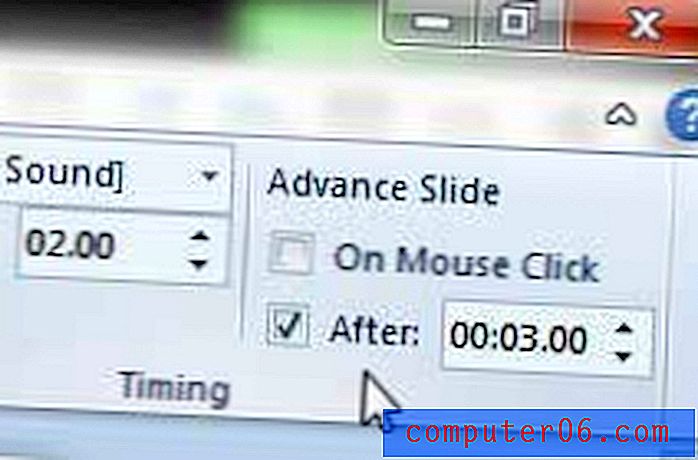
Następnie można wyświetlić podgląd pokazu slajdów, aby potwierdzić, że czas między slajdami jest prawidłowy.
Możesz także indywidualnie ustawić ilość czasu na slajd, pomijając krok 2, a następnie powtarzając kroki 3-5 dla każdego slajdu.
Pamiętaj, że możesz również pomóc w prezentacji, tworząc i drukując notatki dla prelegenta. Przeczytaj ten artykuł, aby dowiedzieć się, jak wydrukować notatki, abyś miał coś do przeczytania podczas prezentacji.